EMQ X + TDengine + Grafana 环境搭建教程
操作系统:ubuntu 18.04 LTS
EMQ X:EMQ 官网 https://www.emqx.io/cn/
TDengine:涛思数据官网 https://www.taosdata.com/cn/
Grafana:Grafana 官网 https://grafana.com/
1. 安装 EMQ (开源版本: EMQ X Broker)
去官网下载 EMQ(官网网址:https://www.emqx.io/cn/)下载 zip 压缩包
(docker 建议不要下载,不好修改,慎用)
下载压缩包 : wget https://www.emqx.io/cn/downloads/broker/v4.2.2/
emqx-ubuntu18.04-4.2.2-x86_64.zip
解压下载好的压缩包 unzip emqx-ubuntu18.04-4.2.2-x86_64.zip
运行 EMQ(以 console 模式启动 EMQ X 方便调试): ./bin/emqx console
EMQ 启动成功后浏览器访问 http://127.0.0.1:18083 访问 EMQ X 管理控制台
Dashboard,使用 默认用户名:admin 密码: public 完成初次登录。
2. 安装 TDengine(以 docker 方式安装)
第一次启动 TDengine:
拉取并启动容器 :sudo docker run -d --name tdengine -p 6030-6041:6030-6041
tdengine/tdengine:latest
启动以后检查容器运行的状态,看看是否成功启动 : sudo docker ps -a
第二次及以上启动 TDengine:
查看容器状态 : sudo docker ps -a
重启 TDengine 容器: sudo docker restart + CONTAINER ID 号
3. 安装 Grafana(可视化数据库界面)
安装相关环境:sudo apt-get install -y adduser libfontconfig1
下载 Grafana : wget https://dl.grafana.com/oss/release/
grafana_7.2.1_amd64.deb
安装 Grafana : sudo dpkg -i grafana_7.2.1_amd64.deb
启动 Grafana : sudo service grafana-server start
停止 Grafana:sudo service grafana-server stop
为 Grafana 添加 TDengine 数据源插件
下载插件:git clone https://github.com/taosdata/TDengine.git
拷贝插件到相关位置:sudo cp -r ./TDengine/minidevops/grafana/tdengine
/var/lib/grafana/plugins/
重启 Grafana : sudo service grafana-server restart
Grafana 启动成功后浏览器访问 http://127.0.0.1:3000 访问 Grafana 可视化面板,
使用 默认用户名:admin 密码:admin 完成初次登录,登录后按照提示修改密码使用
新密码登录进入主界面:
测试应用
本文模拟物联网环境数据采集场景,假设现有一定数据的环境数据采集点,所有采集点
数据均通过 MQTT 协议 传输至采集平台(MQTT Publish),主题设计如下:
sensor/data
第 1 页 共 15 页
�
传感器发送的数据格式为 JSON,数据包括传感器采集的温度、湿度、噪声音量、PM10、
PM2.5、二氧化硫、二氧化氮、一氧化碳、传感器 ID、区域、采集时间等数据。
{
}
"temperature": 30,
"humidity" : 20,
"volume": 44.5,
"PM10": 23,
"pm25": 61,
"SO2": 14,
"NO2": 4,
"CO": 5,
"id": "10-c6-1f-1a-1f-47",
"area": 1,
"ts": 1596157444170
现在需要实时存储以便在后续任意时间查看数据,提出以下的需求:
每个设备按照每 5 秒钟一次的频率进行数据上报,数据库需存储每条数据以供后续回
溯分析;
通过可视化系统查看 任意区域、任意时间区间内 的指标数据,如平均值、最大值、最
小值。
操作步骤
1. 配置 EMQ X 存储数据到 TDengine
TDengine 创建数据库与数据表
进入 TDengine Docker 容器: docker exec -it tdengine bash
创建 test 数据库:
1.taos
2.create database test;
创建 sensor_data 表,关于 TDengine 数据结构以及 SQL 命令(参见
https://www.taosdata.com/cn/documentation20/taos-sql/#表管理 ):
use test;
CREATE TABLE sensor_data (
ts timestamp,
temperature float,
humidity float,
volume float,
PM10 float,
pm25 float,
SO2 float,
NO2 float,
CO float,
sensor_id NCHAR(255),
第 2 页 共 15 页
�
area TINYINT,
coll_time timestamp
);
2. 配置 EMQ X 规则引擎
首先把 EMQ X 更换为中文界面
打开 EMQ X Dashboared,进入 规则引擎 -> 规则 页面,点击 创建 按
钮进入创建页面。
规则 SQL
规则 SQL 用于 EMQ X 消息以及事件筛选,以下 SQL 表示从
sensor/data 主题筛选出 payload 数据:
SELECT
payload
FROM
"sensor/data"
第 3 页 共 15 页
�
如下图所示配置 SQL 测试,payload 填写如下所示
{
"temperature":30,
"humidity":20,
"volume":44.5,
"PM10":23,
"pm2.5":61,
"SO2":14,
"NO2":4,
"CO":5,
"id":"10-c6-1f-1a-1f-47",
"area":1,
"ts":1596157444170
}
第 4 页 共 15 页
�
测试结果如下所示为正确(使用 SQL 测试功能,输入测试数据进行
筛选结果测试,测试有结果且输出内容如下,标明 SQL 编写正确):
{
"payload":
"{\"temperature\":30,\"humidity\":20,\"volume\":44.5,\"PM10\":23,\"pm2.5
\":61,\"SO2\":14,\"NO2\":4,\"CO\":5,\"id\":\"10-c6-1f-1a-1f-47\",\"area\":1,\
"ts\":1596157444170}"
}
响应动作
为支持各种不同类型平台的开发,TDengine 提供符合 REST 设计标准的
API。通过 RESTful Connector
第 5 页 共 15 页
�
(https://www.taosdata.com/cn/documentation20/connector/#RESTful-Connector)
提供了最简单的连接方式,即使用 HTTP 请求携带认证信息与要执行的 SQL
操作 TDengine。
使用 EMQ X 开源版中的发送到 Web 服务即可通过 RESTful Connector
写入数据到 TDengine。即将到来的 EMQ X 企业版 4.1.1 版本将提供原生更
高性能的写入 Connector。
响应动作创建过程:点击响应动作下的添加按钮,在弹出框内选择 发送
数据到 Web 服务,点击 新建资源 新建一个 WebHook 资源。
发送到 Web 服务需要两个数据,一个是关联资源,另一个是消息内容模
板。
关联资源:HTTP 服务器配置信息,此处为 TDengine 的 RESTful Connector
消息内容模板:此处为携带数据的 INSERT SQL,注意我们应当在 SQL 中
指定数据库名,字符类型也要用单引号括起来, 消息内容模板为:
消息内容模板编写如下所示
INSERT INTO test.sensor_data VALUES(
now,
${payload.temperature},
${payload.humidity},
${payload.volume},
第 6 页 共 15 页
�
${payload.PM10},
${payload.pm25},
${payload.SO2},
${payload.NO2},
${payload.CO},
'${payload.id}',
${payload.area},
${payload.ts}
)
关联资源如下所示
关联资源 - > 新建资源
资源类型选择 Webhook,请求 URL 填写
http://127.0.0.1:6041/rest/sql,请求方法选择 POST,还需添加
Authorization 请求头作为认证信息。
Authorization 的值为 Basic + TDengine 的 {username}:{password}
经过 Base64 编码之后的字符串, 例如 root:taosdata 编码后为
第 7 页 共 15 页
�
cm9vdDp0YW9zZGF0YQ==,实际填入的值为:Basic
cm9vdDp0YW9zZGF0YQ==
创建响应动作完成之后如下图所示
第 8 页 共 15 页
�
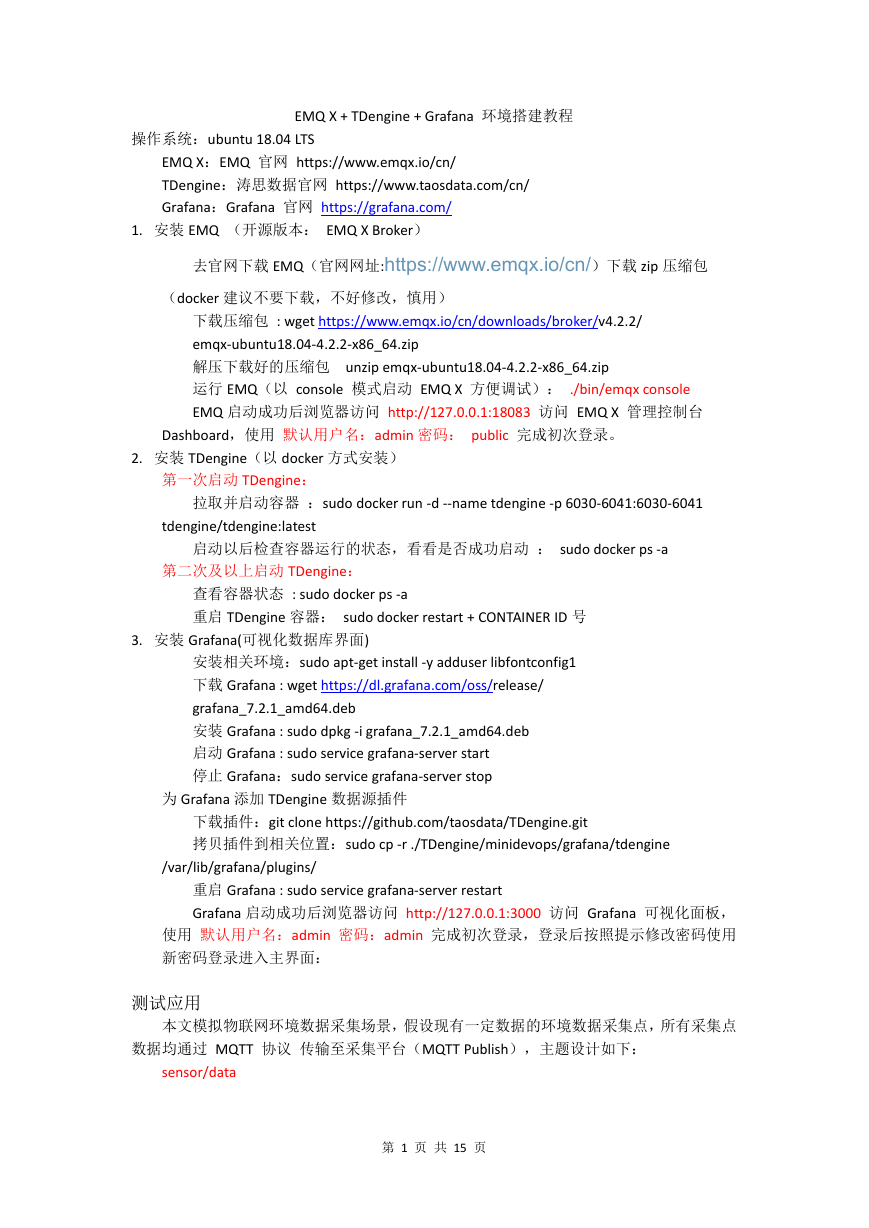


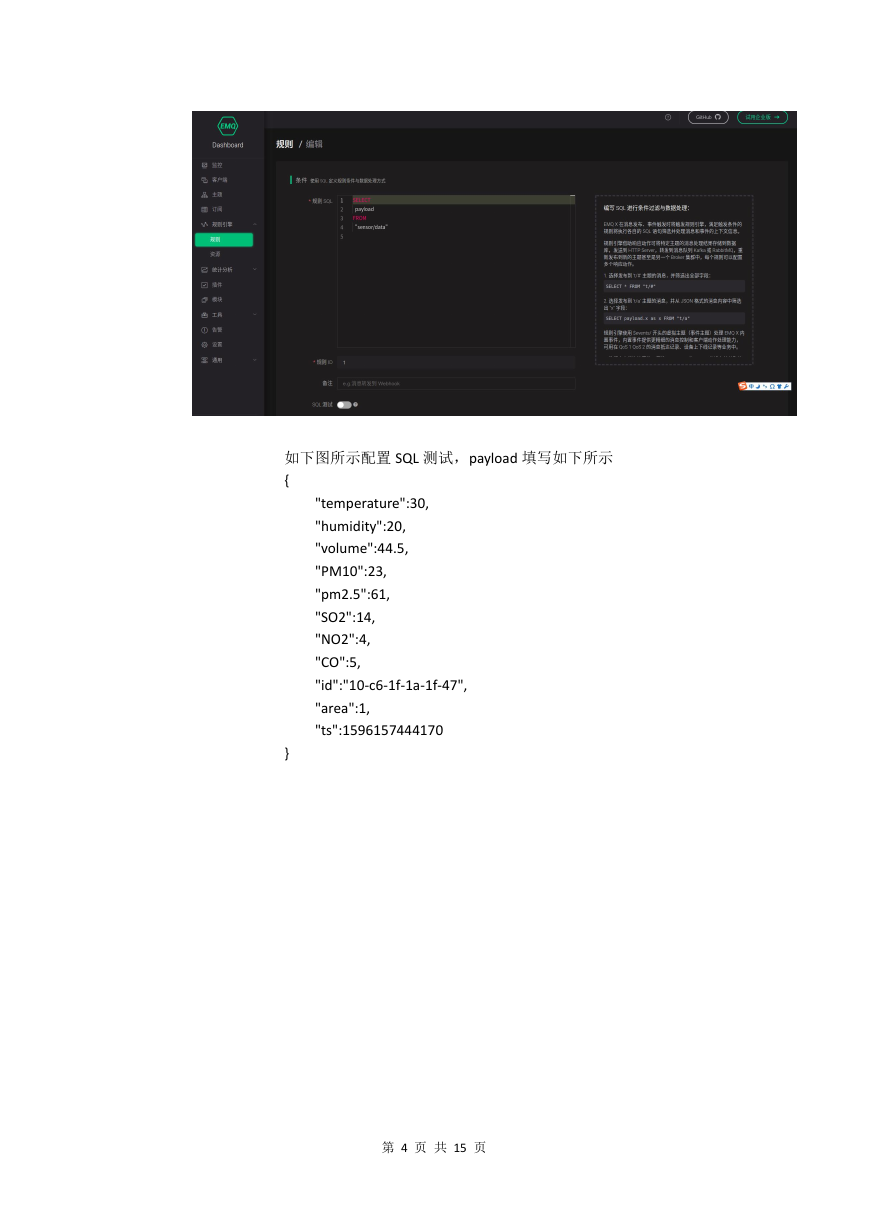
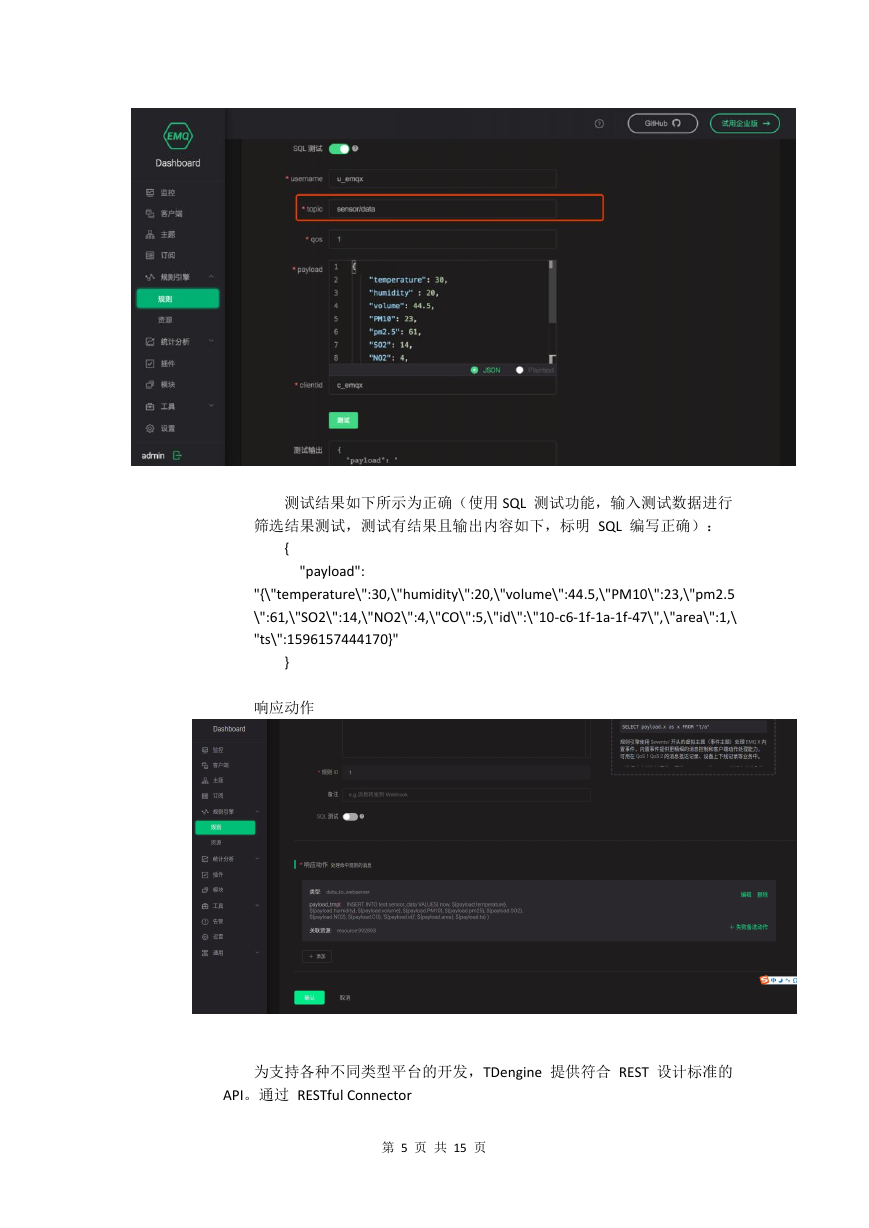
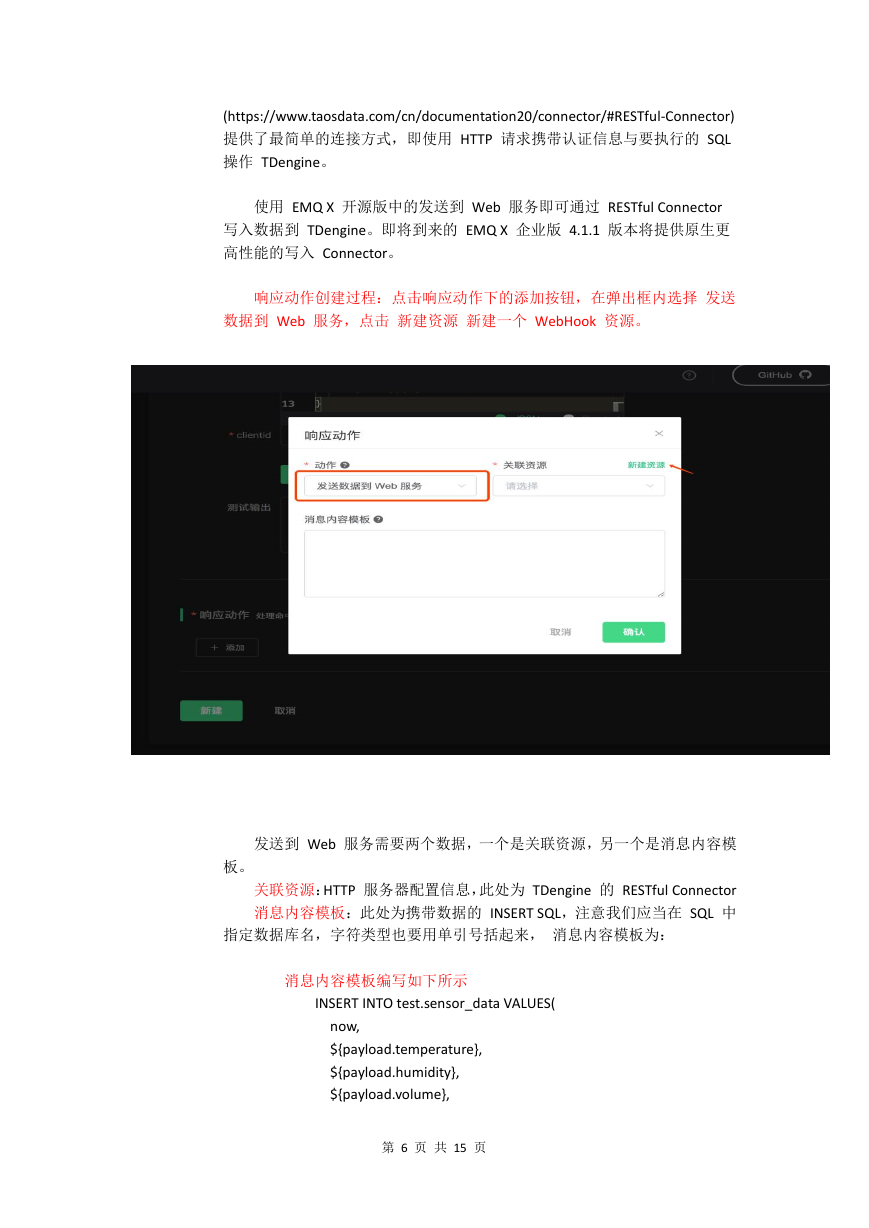
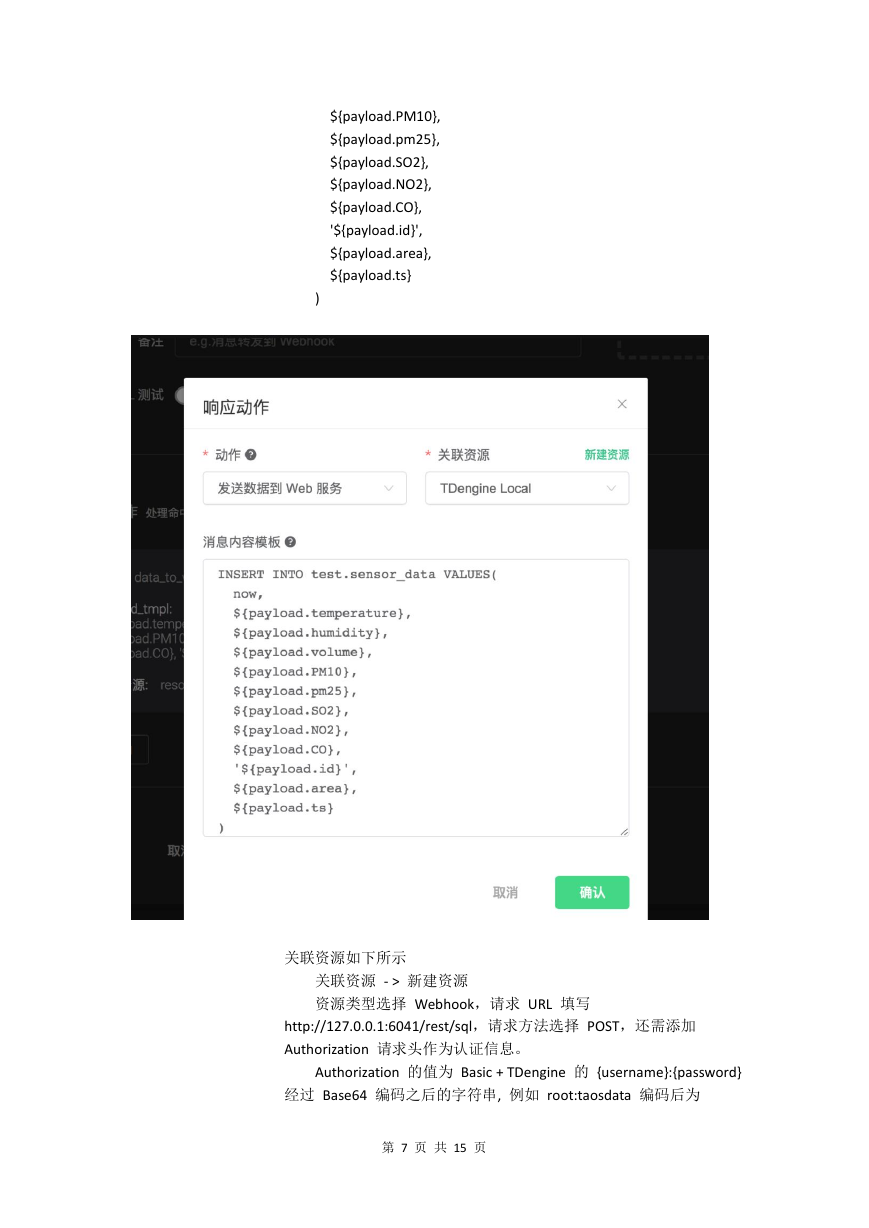

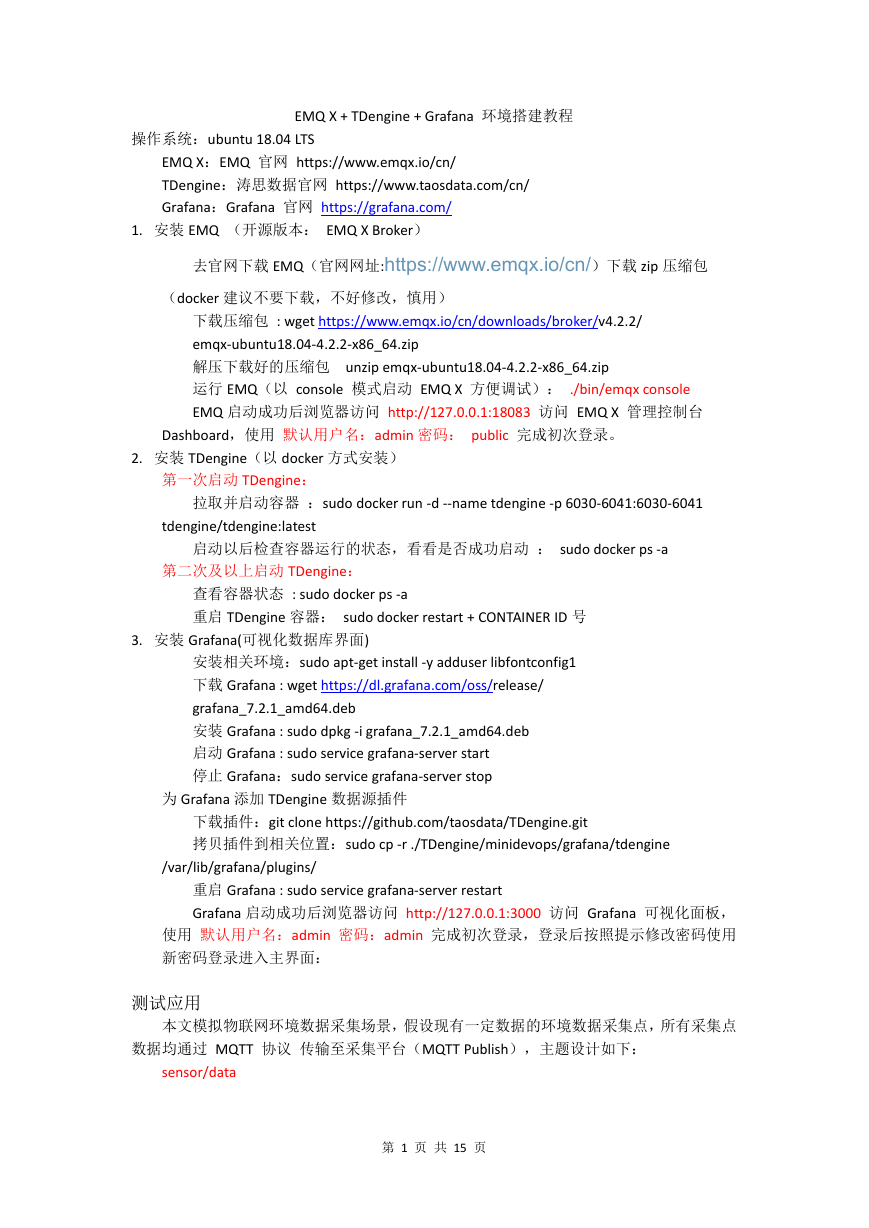


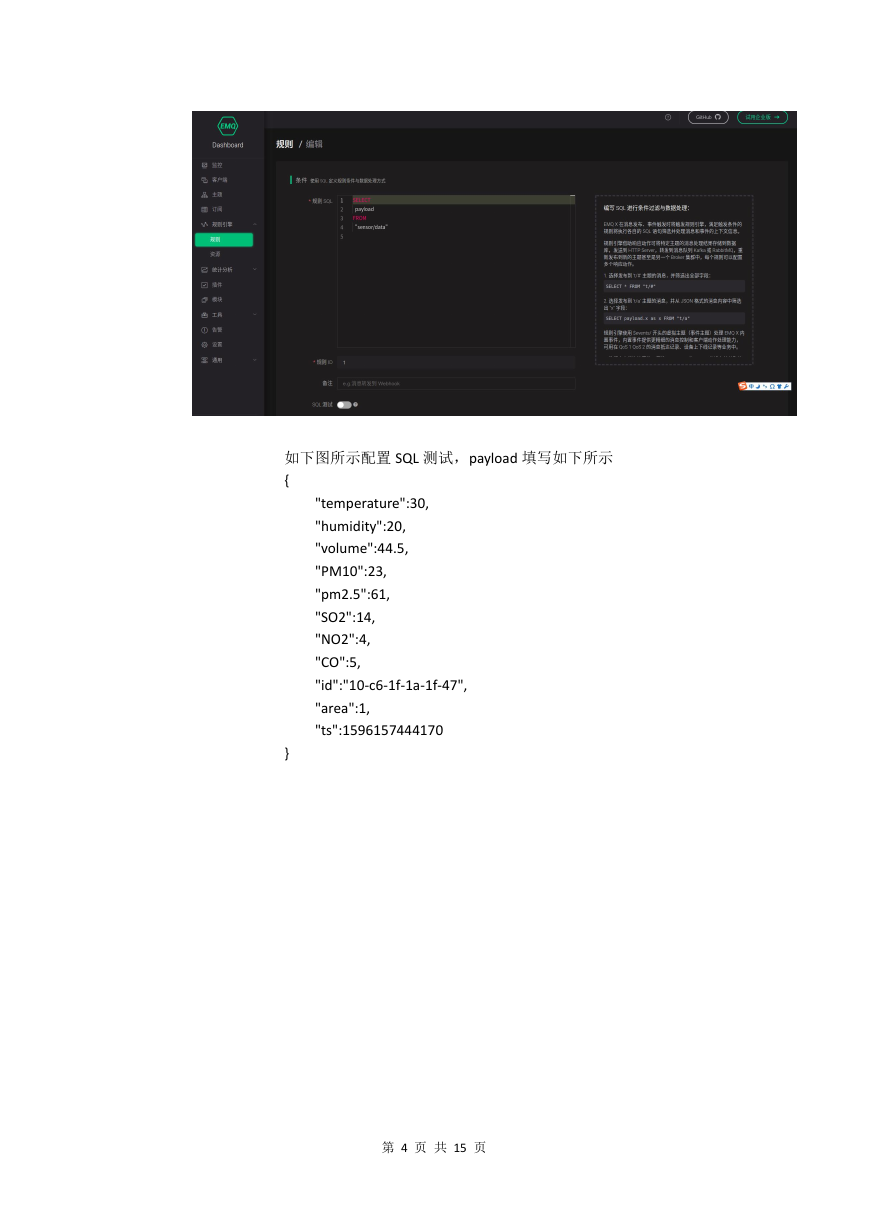
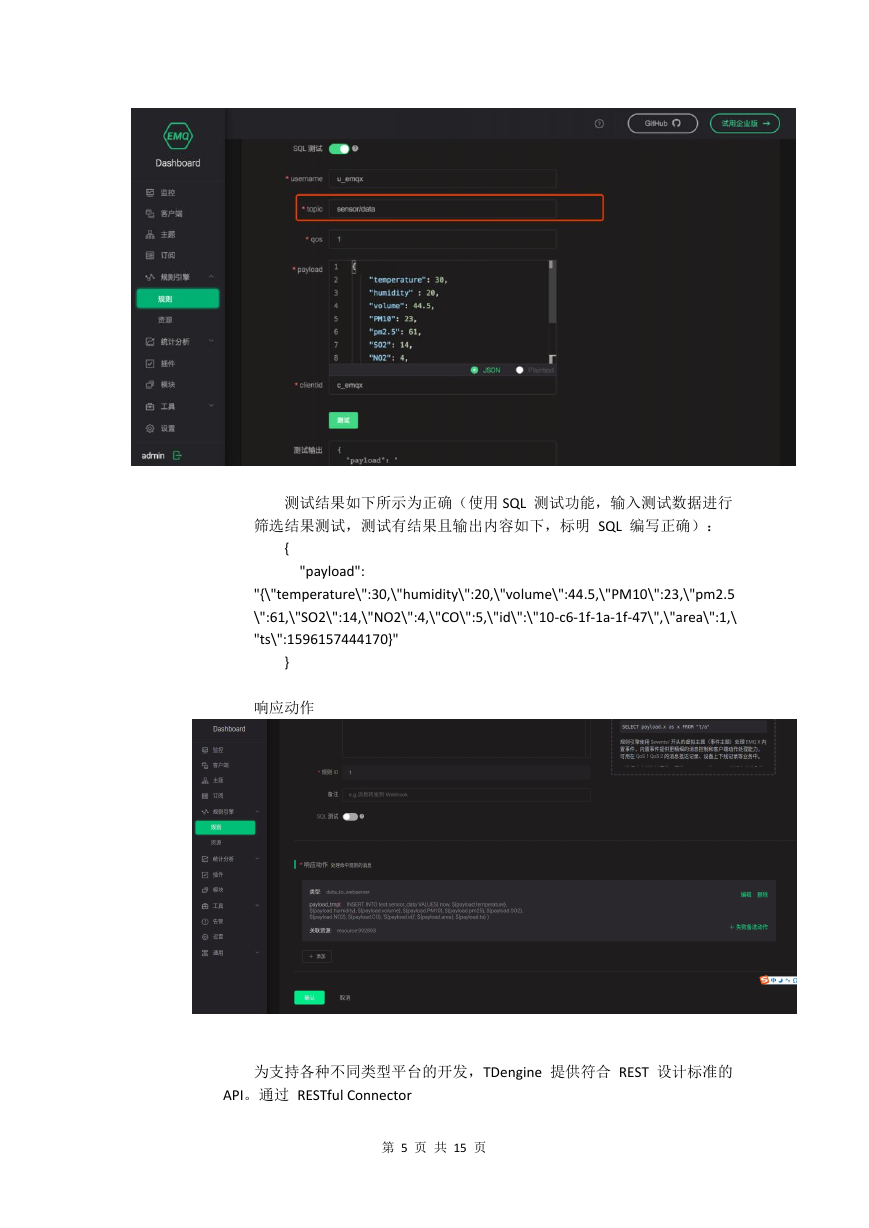
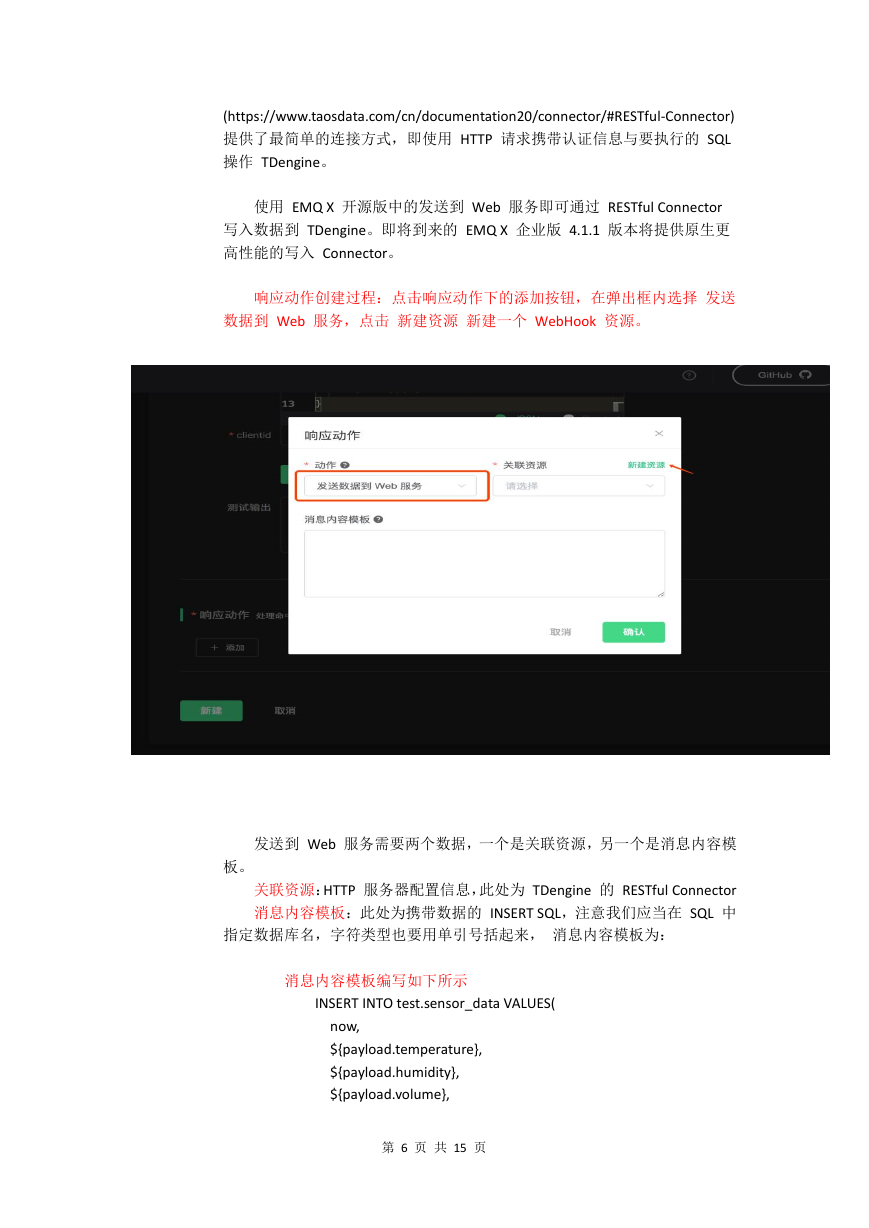
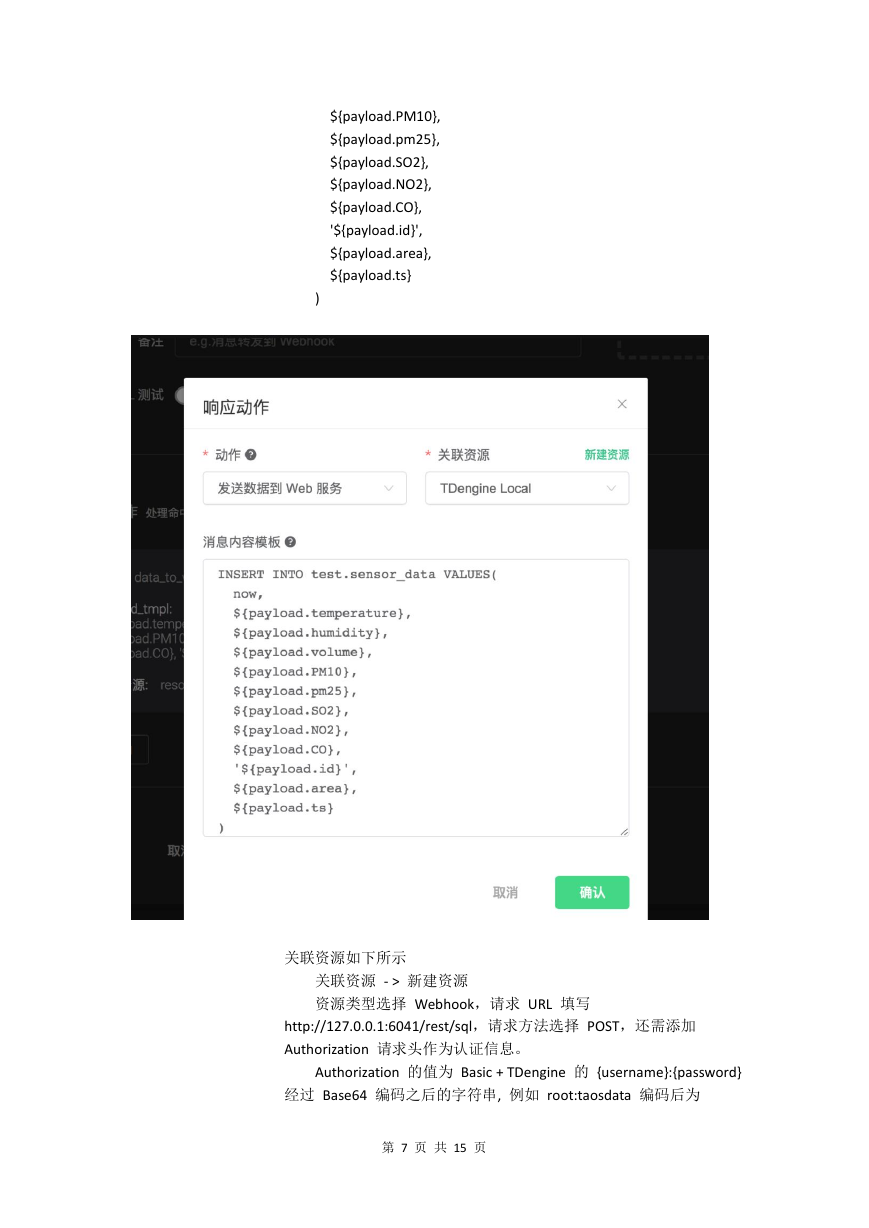

 2023年江西萍乡中考道德与法治真题及答案.doc
2023年江西萍乡中考道德与法治真题及答案.doc 2012年重庆南川中考生物真题及答案.doc
2012年重庆南川中考生物真题及答案.doc 2013年江西师范大学地理学综合及文艺理论基础考研真题.doc
2013年江西师范大学地理学综合及文艺理论基础考研真题.doc 2020年四川甘孜小升初语文真题及答案I卷.doc
2020年四川甘孜小升初语文真题及答案I卷.doc 2020年注册岩土工程师专业基础考试真题及答案.doc
2020年注册岩土工程师专业基础考试真题及答案.doc 2023-2024学年福建省厦门市九年级上学期数学月考试题及答案.doc
2023-2024学年福建省厦门市九年级上学期数学月考试题及答案.doc 2021-2022学年辽宁省沈阳市大东区九年级上学期语文期末试题及答案.doc
2021-2022学年辽宁省沈阳市大东区九年级上学期语文期末试题及答案.doc 2022-2023学年北京东城区初三第一学期物理期末试卷及答案.doc
2022-2023学年北京东城区初三第一学期物理期末试卷及答案.doc 2018上半年江西教师资格初中地理学科知识与教学能力真题及答案.doc
2018上半年江西教师资格初中地理学科知识与教学能力真题及答案.doc 2012年河北国家公务员申论考试真题及答案-省级.doc
2012年河北国家公务员申论考试真题及答案-省级.doc 2020-2021学年江苏省扬州市江都区邵樊片九年级上学期数学第一次质量检测试题及答案.doc
2020-2021学年江苏省扬州市江都区邵樊片九年级上学期数学第一次质量检测试题及答案.doc 2022下半年黑龙江教师资格证中学综合素质真题及答案.doc
2022下半年黑龙江教师资格证中学综合素质真题及答案.doc